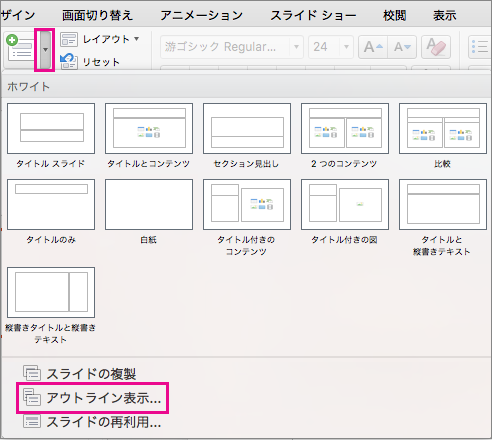既に Word でプレゼンテーションのアウトラインをメモしており、それをスライドに追加する簡単な方法を探している場合は、PowerPoint に Word のアウトラインをインポートできます。

Wordでアウトラインを作成する
-
Word を開きます。
-
[表示]、[アウトライン] の順に選択します。 アウトラインが自動的に生成され、[アウトライン] ツールが開きます。
-
文書に見出し (H1 から H9 の見出しレベル) がある場合は、それらの見出しがレベル別に整理されます。
-
文書に見出しと小見出しがまだない場合、アウトラインは箇条書きとして表示され、段落または本文のテキストごとに個別の箇条書きが表示されます。 次のように見出しや見出しレベルを割り当てまたは編集し、文書の構造を設定します。
-
箇条書き項目を選択します。 または、Ctrl キーを押して複数の行を選択します。
-
[アウトライン レベル] ボックスで、スライド タイトルに対して [レベル 1] の見出しレベルを選択し、そのスライド上の箇条書きに対しては [レベル 2] を選択します。
-
終了した場合、または文書を編集する場合には、[アウトライン表示を閉じる] を選択します。
-
-
アウトラインを Wordに保存する
-
ドキュメントを保存するには、[ ファイル ] > [保存] を選択し、ファイルに名前を付けてから、もう一度 [保存 ] を選択します。 [閉じる] を選択して文書を閉じます。
注: PowerPoint プレゼンテーションに挿入するには、Word 文書を閉じる必要があります。
Wordアウトラインを PowerPointにインポートする
-
PowerPoint を開き、[新しいスライド] > [アウトラインからスライド] を選択します。
-
[アウトラインの挿入] ダイアログ ボックスで、Word のアウトラインを探して選択し、[挿入] を選択します。
注: Word 文書に見出し 1 または見出し 2 スタイルが含まれない場合、PowerPoint は内容の段落ごとにスライドを作成します。
アウトラインをインポートするためのガイドライン
PowerPoint では、.docx、.rtf、.txt 形式でアウトラインをインポートすることができます。
-
アウトラインが Word 文書の場合 スライドに含めるテキストには、見出しの書式を適用します。 たとえば、一連のテキストに標準スタイルを適用する場合、Word では、そのテキストは PowerPoint に送信されません。
-
アウトラインが .txt ファイルの場合 インデントを使用して、見出しレベルを示します。 テキストのインデントされていない行が、新しいスライドのタイトルになります。
PowerPoint でアウトラインを正常にスライドに変換するには、次のガイドラインに従う必要があります。
-
アウトラインが Word 文書の場合:
-
スライドに含める任意のテキストには、見出しの書式を適用する必要があります。 たとえば、一連のテキストに標準スタイルを適用した場合、そのテキストは Word から PowerPoint に送られません。
-
Word ドキュメントを .rtf ファイル形式で保存します。 PowerPoint for macOS では、リッチ テキスト形式で保存されている Word ドキュメントのみをインポートすることができます。 [ファイル]、[名前を付けて保存] の順にクリックし、[ファイル形式] ボックスで、[リッチ テキスト形式 (.rft)] を選択します。
-
-
アウトラインが .txt ファイルの場合: インデントを使用して、見出しレベルを示します。 テキストのインデントされていない行が新しいスライドのタイトルになることに注意してください。
アウトラインのテキストを PowerPoint プレゼンテーションに挿入する
-
新しい PowerPoint プレゼンテーション ファイルで、最初のスライドをクリックします。 または、既存のプレゼンテーション ファイルで、アウトラインを表示する必要のあるスライドをクリックします。
-
[ホーム] タブの [新しいスライド] の横にある矢印をクリックし、[アウトライン] をクリックします。
-
挿入するアウトライン ファイル (.rtf または .txt) を探して、ダブルクリックするか、[挿入] をクリックします。
選択したアウトライン ファイル内のテキストに基づき、プレゼンテーションに新しいスライドが挿入されます。 思いどおりに、スライドとプレゼンテーションを編集する準備ができました。
アウトラインからのプレゼンテーションの作成は、Web 用 PowerPoint ではサポートされていません。 PowerPoint のデスクトップ バージョンが必要です。